
Cara hapus Watermark Video menggunakan VSDC
Namun, ada beberapa pendekatan bundaran yang mungkin cukup untuk Anda. Pertama, Anda dapat dengan cepat memburamkan atau membuat piksel tanda air menggunakan filter DeLogo, sehingga secara praktis tidak terlihat. Kami telah mendemonstrasikan metode ini dalam video di atas.
Kedua, untuk menghapus tanda air dari video – jika ditempatkan di sudut atau dekat dengan tepi – Anda cukup memotong batasnya. Ini pasti akan mengubah ukuran rekaman Anda, Anda harus menyadarinya.
Dalam tutorial ini, kami akan menunjukkan kepada Anda kedua teknik yang dilakukan di VSDC. Ini adalah perangkat lunak pengeditan video gratis untuk Windows, dan jika Anda belum melakukannya, unduh terlebih dahulu ke PC Anda.
Unduh VSDC
Cara menghapus tanda air dari video secara gratis menggunakan filter VSDC DeLogo
Metode ini benar-benar membutuhkan waktu kurang dari satu menit dan ini adalah cara mudah untuk menghilangkan tanda air video, logo, koordinat GPS, nomor mobil, angka waktu atau tanggal yang disematkan ke video.
Berikut adalah seluruh proses yang dipecah menjadi langkah-langkah:
- Impor file video Anda ke VSDC Free Video Editor.
- Buka tab Efek Video dan lanjutkan ke Filter dari menu tarik-turun. Pilih DeLogo.
- Perhatikan, area berbentuk persegi panjang berpiksel muncul di tengah pemandangan. Sementara itu, di timeline, akan ada tab baru yang dibuka dengan filter DeLogo yang diletakkan di atasnya. Periksa ilustrasi di bawah ini untuk mendapatkan ide yang lebih jelas tentang di mana mencarinya. Cara menghapus tanda air dari video secara gratis
- Setelah Anda mengklik objek filter, Anda akan dapat mengubah ukurannya dan memindahkannya di sekitar tempat kejadian.
Sekarang, Anda mungkin ingin menyesuaikan filter dengan membuatnya lebih intens atau kurang terlihat. Sekali lagi, tergantung pada video asli Anda, Anda mungkin lebih suka beralih dari piksel ke buram atau mosaik. Berikut adalah cara melakukannya:
- Buka jendela Properties di sisi kanan antarmuka VSDC. Jika Anda tidak dapat melihatnya, klik objek DeLogo dengan tombol kanan mouse dan pilih Properties.
- Temukan pengaturan filter DeLogo dan pilih preset apa pun. Ada 5 di antaranya: Pixelate, Box blur, Les blur, Mosaic, dan Gaussian blur.
- Di bidang di bawah ini, sesuaikan tingkat intensitas untuk mencapai tampilan yang diinginkan.
Setelah Anda puas dengan tampilan video Anda, buka tab Ekspor proyek dan simpan video ke PC Anda menggunakan salah satu profil ekspor yang telah dikonfigurasikan sebelumnya.
Dan karena kami terkadang menerima pertanyaan tentang apakah VSDC itu sendiri menempatkan tanda air pada video yang diekspor, kami ingin memberi tahu Anda sebelumnya bahwa itu tidak. VSDC benar-benar gratis, tidak memiliki periode uji coba atau batasan format, apalagi tanda air. Jika tidak, akan sedikit tidak adil untuk membuat "Cara menghapus tanda air dari tutorial video", bukan?
Bergerak. Terkadang Anda dapat melakukannya bahkan tanpa filter. Ketika tanda air ditempatkan tepat di tepi video, dan Anda dapat mengorbankan sedikit ruang yang direkam, memotong adalah cara yang harus dilakukan.
Hapus tanda air dengan memotongnya dari video
Cara menghapus tanda air dari video Anda dengan memotong batasnya
Kami sudah memiliki tutorial terperinci tentang cara memotong batas video menggunakan metode yang berbeda, jadi berikut adalah panduan singkat untuk kasus Anda:
- Impor video Anda ke VSDC.
- Temukan bagian Alat Pemotong dan Pemisah di menu atas. Ikon Pangkas batas adalah #3 dari kiri. Klik untuk memotong wilayah khusus.
- Di jendela baru yang akan muncul, ambil garis putus-putus dari tepi yang perlu Anda potong dan seret ke dalam sampai tanda air tertinggal di luar bingkai.
- Klik OK untuk menutup jendela pemangkasan.
Anda mungkin memperhatikan bahwa ukuran video telah berubah, dan batas hitam tipis telah muncul di sisi video (kiri dan kanan, atau atas dan bawah - tergantung di mana tanda air ditempatkan).
Jadi, jika batas hitam itu menjadi masalah bagi Anda, Anda dapat menghapusnya dengan menyesuaikan ukuran proyek dengan ukuran video yang baru. Inilah caranya.
Pangkas video untuk memotong tanda air atau logo
Setelah selesai memotong, buka tab Lihat (menu atas), lanjutkan ke penjelajah Proyek, klik Proyek 1 dan perhatikan jendela Properti meluncur dari kanan. Di jendela Properties, ubah parameter yang diperlukan. Dalam contoh kami, kami telah mengurangi lebarnya.
Cara menyesuaikan lebar adegan dengan lebar video
Batas hitam mungkin tidak langsung hilang, tetapi telanjang bersama kita. Tutup jendela Project explorer di sebelah kiri, kembali ke tab Editor (menu atas) dan klik video Anda. Anda akan melihat bahwa jendela Properties akan menampilkan set parameter baru. Klik tombol hijau “Set ukuran yang sama seperti yang dimiliki orang tua” untuk membuat video sesuai dengan ukuran adegan dengan sempurna. Lihat ilustrasi di bawah ini.
Secara teknis, ini dia, dan Anda sekarang dapat mengekspor proyek dengan mengikuti langkah-langkah yang dijelaskan di atas. Jika Anda memiliki pertanyaan, jangan ragu untuk mengirim pesan kepada kami di Facebook.
Penyesuaian parameter ukuran proyek VSDC
Harap diperhatikan bahwa terkadang tanda air pada video menunjukkan bahwa pemiliknya ingin mencegah file mereka disalin, dimodifikasi, dan didistribusikan. Secara alami, kami tidak menyarankan untuk menghapus tanda air dari video yang merupakan subjek hak cipta, kecuali Anda adalah pemegang hak cipta atau Anda tahu bahwa itu tidak akan melanggar hak pembuat video asli.
Sekarang setelah Anda tahu bahwa Anda dapat menggunakan VSDC DeLogo sebagai penghapus tanda air, berikut adalah 5 tutorial lainnya yang mungkin menarik minat Anda:
Berlangganan saluran YouTube VSDC untuk menerima pemberitahuan instan tentang tutorial baru yang diterbitkan.

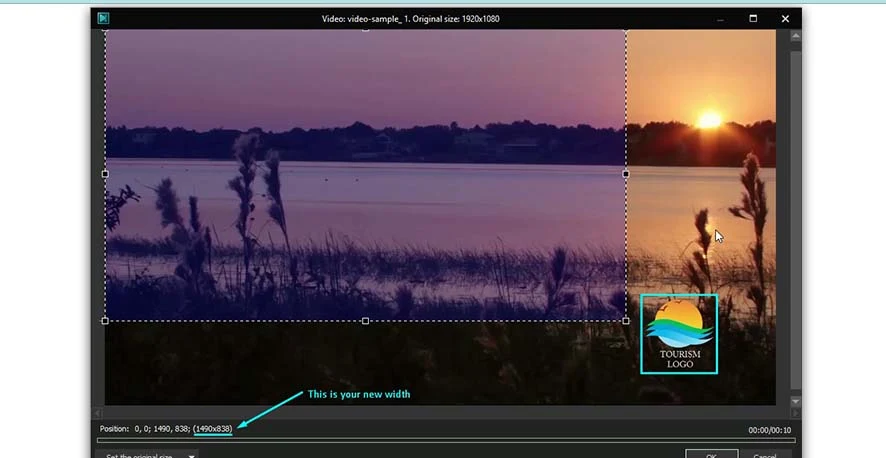
.jpg)